'>
Overwatch bilgisayarınızı rasgele dondurur mu? Bu can sıkıcı sorunu yaşıyorsanız endişelenmeyin. Çözümleri burada deneyin.
Neden yapar Overwatch donmaya devam etmek?
Çeşitli nedenlerle donma sorunlarıyla karşılaşabilirsiniz. Oyun donmasının yaygın nedenleri; donanım sorunları, uyumsuz sürücüler, bozuk oyun dosyaları veya aşırı ısınmadır. Ayrıca, bilgisayarınızda aynı anda birden fazla program çalıştırmak kaynaklarınızı tüketebilir ve oyununuzun donmasına neden olabilir… ama endişelenmeyin. Aşağıdaki çözümleri kontrol edin.
Nasıl düzeltilir Overwatch dondurucu?
Hepsini denemeniz gerekmeyebilir, sadece sizin için hile yapanı bulana kadar listede aşağı doğru ilerleyin.
- Bilgisayarınızın özelliklerini kontrol edin
- Çalıştırmak Overwatch yönetici olarak
- Oyunu tamir et
- Grafik sürücünüzü güncelleyin
- Gereksiz arka plan programlarını sonlandırın
- Geçici oyun dosyalarını temizleyin
- Windows güncellemelerini kontrol edin
- Sanal belleğinizi ayarlayın
- Blizzard başlatıcısını yeniden yükleyin
Düzeltme 1: Bilgisayarınızın özelliklerini kontrol edin
Burada Overwatch’lar minimum sistem gereksinimleri:
| THE: | Windows 7 64 bit |
| İşlemci: | Intel® Core ™ i3 veya AMD Phenom ™ X3 8650 |
| Grafik kartı: | NVIDIA® GeForce® GTX 460, ATI Radeon ™ HD 4850 veya Intel® HD Graphics 4400 |
| Veri deposu : | 4 cigabayt |
Çalışmak için minimum sistem özelliklerinin karşılanması gerekir Overwatch PC'nizde sorunsuz. Yani oyunu eski bir bilgisayarda oynuyorsanız, belki de temel sorun budur. Bu durumda, oyunu iade edebilir veya bilgisayarınızı yükseltebilirsiniz.
Bilgisayar donanım bilgilerinizi bilmiyorsanız, nasıl kontrol edeceğiniz aşağıda açıklanmıştır.
1) Klavyenizde Windows logosu anahtar ve R aynı zamanda Çalıştır iletişim kutusunu çağırmak için.

2) Tür dxdiag ve tıkla tamam .
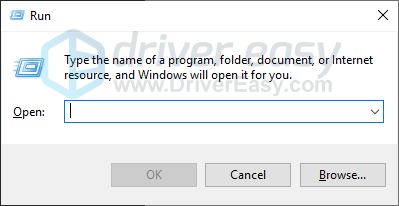
3) Kontrol edin işletim sistemi, işlemci ve bellek .
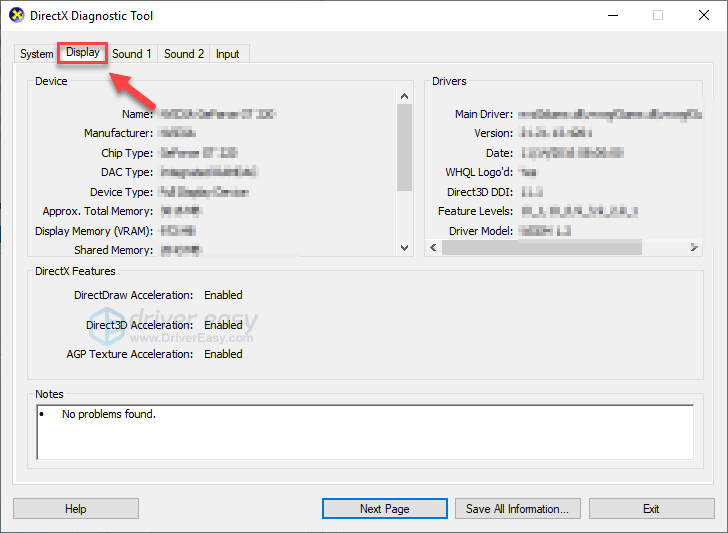
4) Tıkla Görüntüle sekmesine gidin ve ardından grafik kartınızın bilgilerini kontrol edin.
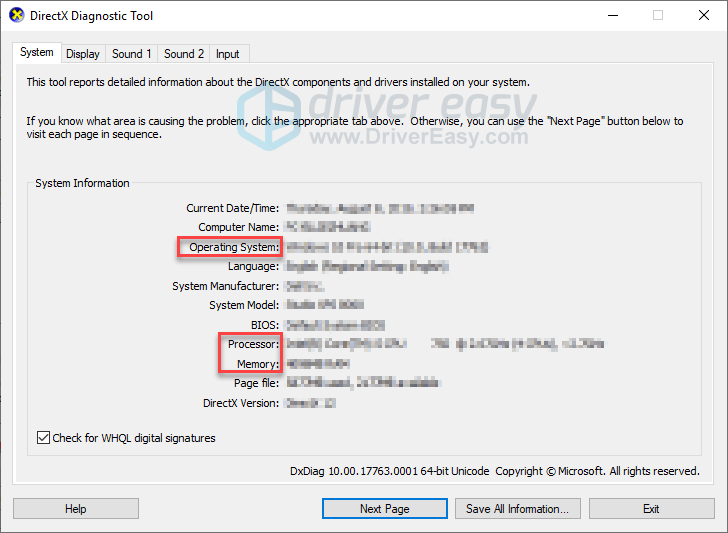
Oyunu çalıştırmak için bilgisayarınızın minimum gereksinimleri karşıladığından emin olun, ardından aşağıdaki düzeltmeye geçin.
Düzeltme 2: Çalıştır Overwatch yönetici olarak
Overwatch bazen, donma sorununun nedeni olan normal kullanıcı modu altında bilgisayarınızdaki belirli oyun dosyalarına erişemeyebilir. Düzeltmek için oyunu yönetici olarak çalıştırmayı deneyin. İşte nasıl yapılacağı
1) Sağ tıklayın Overwatch simgesi masaüstünüzde ve seçin Özellikleri .
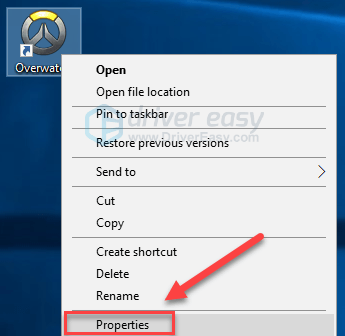
2) Tıkla Uyumluluk sekmesi ve yanındaki kutuyu işaretleyin Bu programı yönetici olarak çalıştırın . Sonra tıklayın tamam .
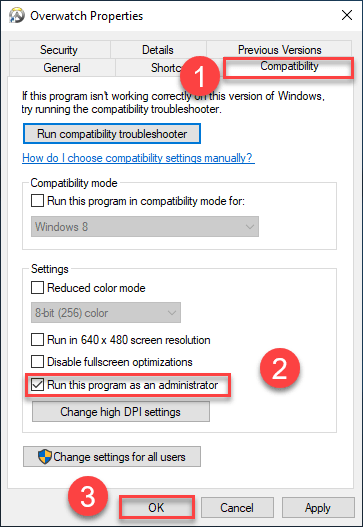
3) Sağ tıklayın Battle.net simgesi masaüstünüzde ve seçin Özellikleri .
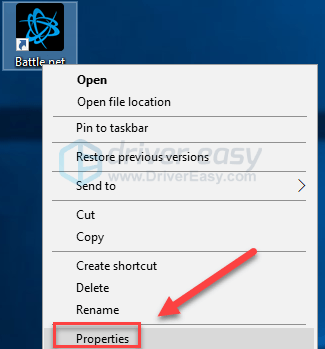
4) Tıkla Uyumluluk sekmesi ve yanındaki kutuyu işaretleyin Bu programı yönetici olarak çalıştırın . Sonra tıklayın tamam .
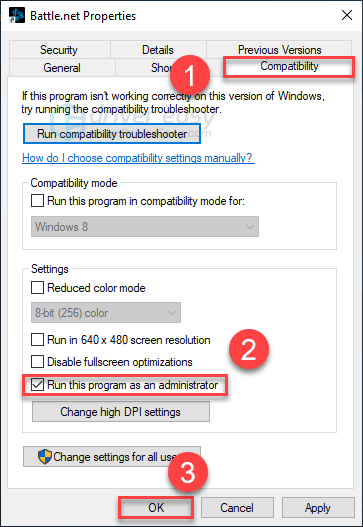
5) Yeniden başlat Overwatch sorununuzu test etmek için.
Oyununuz hala donuyorsa, aşağıdaki düzeltmeye devam edin.
Düzeltme 3: Oyunu tamir et
Rastgele donma sorunu Overwatch bazen bozuk veya eksik oyun dosyalarıyla tetiklenir. Düzeltmek için oyun dosyalarınızın bütünlüğünü doğrulamayı deneyin. İşte nasıl yapılacağı:
1) Blizzard Battle.net Uygulamasını çalıştırın.
2) Tıklayın Overwatch> Seçenekler> Tara ve Onar .
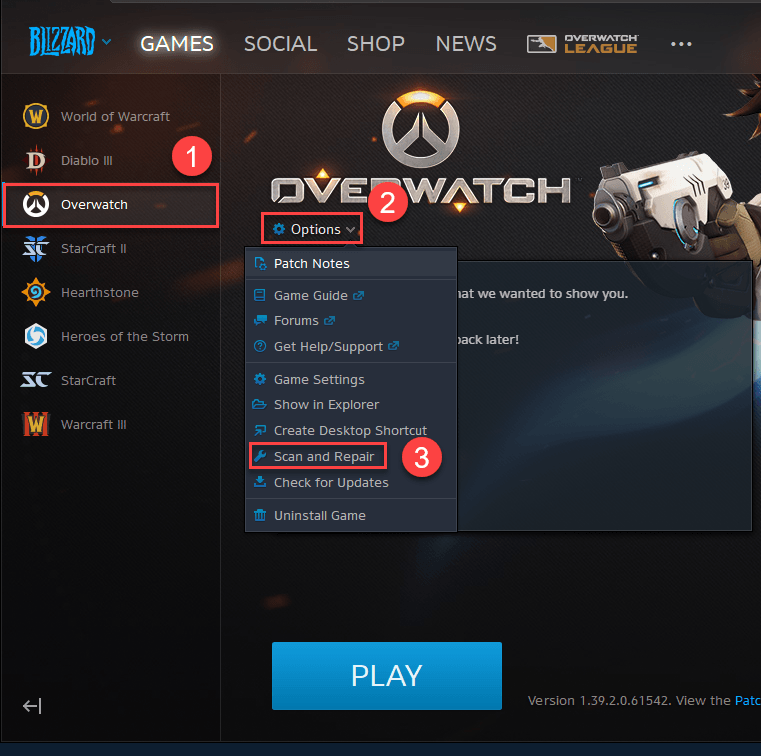
3) Tıklayın Taramaya Başla .
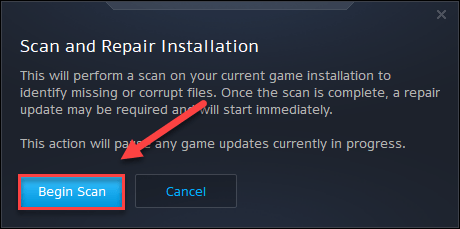
Blizzard Launcher, herhangi birini algılarsa bozuk oyun dosyalarını düzeltir. Taramaların tamamlanmasını bekleyin, ardından yeniden başlatın Overwatch bunun sizin için işe yarayıp yaramadığını kontrol etmek için. Değilse, okumaya devam edin ve aşağıdaki düzeltmeyi deneyin.
Düzeltme 4: Grafik sürücünüzü güncelleyin
Oyun performansının belirlenmesi söz konusu olduğunda grafik kartınız (GPU) en önemli bileşendir.
Eski bir grafik sürücüsü kullanıyorsanız veya sürücü bozuksa, oyunun çökmesi, donması veya gecikmesi gibi oyun sorunlarıyla karşılaşmanız olasıdır. Bu nedenle, sorununuzu çözüp çözmediğini görmek için grafik sürücünüzü güncellemelisiniz.
En son doğru grafik sürücüsünü almanın iki yolu vardır:
Manuel sürücü güncellemesi - Grafik sürücünüzü, grafik ürününüz için üreticinin web sitesine giderek ve en son doğru sürücüyü arayarak manuel olarak güncelleyebilirsiniz. Yalnızca Windows sürümünüzle uyumlu olan sürücüyü seçtiğinizden emin olun.
Otomatik sürücü güncellemesi - Grafik sürücünüzü manuel olarak güncellemek için zamanınız, sabrınız veya bilgisayar beceriniz yoksa, bunun yerine bunu otomatik olarak yapabilirsiniz. Sürücü Kolay .
Driver Easy, sisteminizi otomatik olarak tanıyacak ve bunun için doğru sürücüleri bulacaktır. Bilgisayarınızın tam olarak hangi sistemi çalıştırdığını bilmenize gerek yoktur, yanlış sürücüyü indirme ve yükleme riskini almanıza gerek yoktur ve yükleme sırasında hata yapma konusunda endişelenmenize gerek yoktur.
1) İndir ve Driver Easy'yi yükleyin.
2) Driver Easy'yi çalıştırın ve Şimdi Tara buton. Driver Easy daha sonra bilgisayarınızı tarayacak ve sorunlu sürücüleri tespit edecektir.
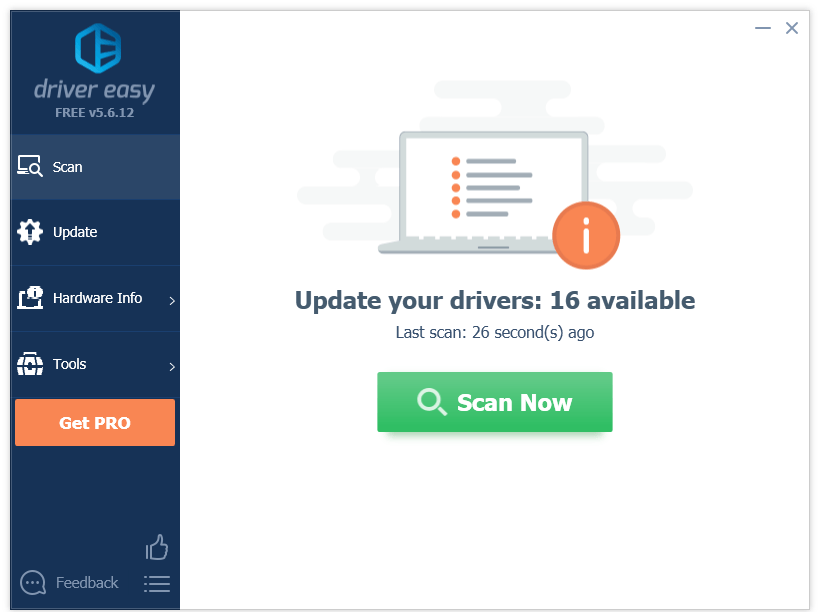
3) Tıkla Güncelleme düğmesi o sürücünün doğru sürümünü otomatik olarak indirmek için grafik sürücüsünün yanında, ardından manuel olarak yükleyebilirsiniz (bunu ÜCRETSİZ sürümle yapabilirsiniz). Veya tıklayın Tümünü Güncelle doğru sürümünü otomatik olarak indirmek ve kurmak için herşey sisteminizde eksik veya güncel olmayan sürücüler. (Bu, Profesyonel sürüm tam destek ve 30 günlük para iade garantisi ile birlikte gelir. Tümünü Güncelle'yi tıkladığınızda yükseltmeniz istenir.)
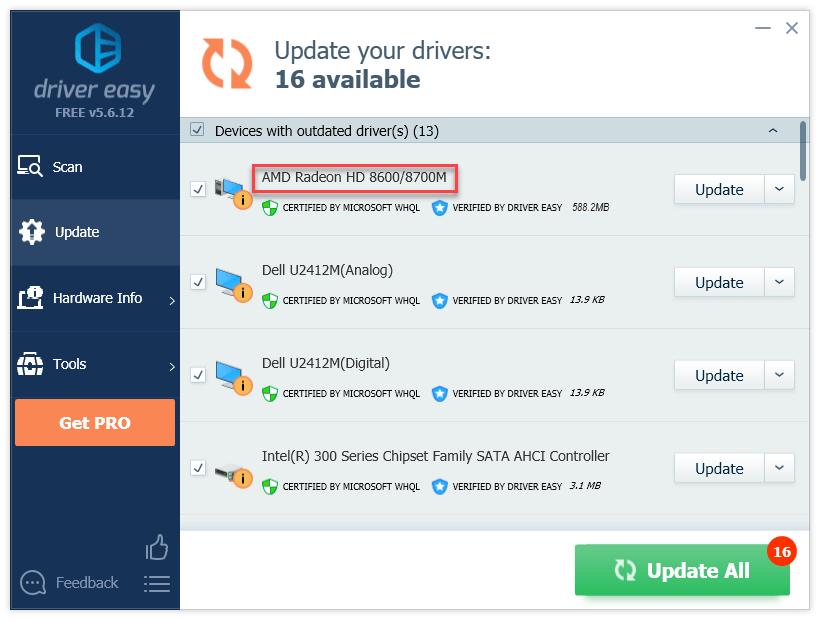
Düzeltme 5: Gereksiz arka plan programlarını sonlandırın
Bilgisayarınızda çalışan bazı programlar oyununuzla çakışabilir veya Blizzard başlatıcısı, oyun sırasında donma sorununa neden oluyor. Bu yüzden oyun oynarken gereksiz programları kapatmalısınız.
Ayrıca, işte size neden olabilecek kaplama programlarının bir listesi Overwatch güncellenmemişlerse donmaları için. Bu programlardan herhangi birine sahipseniz, oynamadan önce devre dışı bırakın veya kaldırın.
| Kanat profili | EVGA Hassasiyeti | Mırıltı | Uyuşmazlık |
| Taksi | NZXT CAM | Dxtory | XFire |
| MSI Afterburner | RadeonPro |
Windows'ta gereksiz programları şu şekilde kapatabilirsiniz:
Windows 7 kullanıyorsanız…
1) Görev çubuğunuza sağ tıklayın ve Görev yöneticisini başlat .
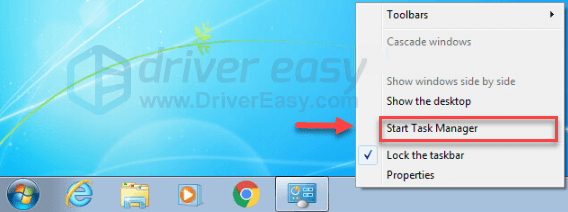
2) Tıkla Süreçler sekmesi. Ardından, mevcut durumunuzu kontrol edin CPU ve bellek kullanımı Kaynaklarınızı en çok hangi süreçlerin tükettiğini görmek için.
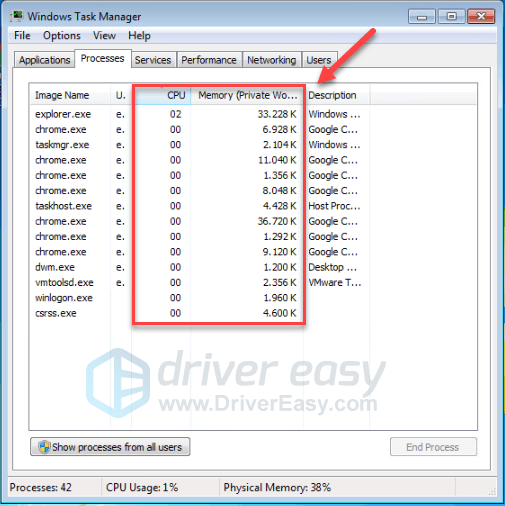
3) Kaynak tüketen sürece sağ tıklayın ve İşlem ağacını sonlandır .
Aşina olmadığınız hiçbir programı sonlandırmayın. Bilgisayarınızın çalışması için kritik olabilir.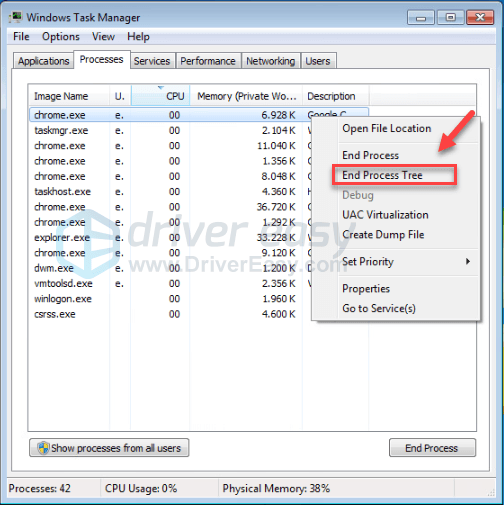
Bunun sorununuzu çözüp çözmediğini görmek için oyununuzu başlatmayı deneyin. Sorun devam ederse, deneyin Düzeltme 6 , altında.
Windows 8 veya 10 kullanıyorsanız…
1) Görev çubuğunuza sağ tıklayın ve Görev Yöneticisi .

2) Akımını kontrol et CPU ve bellek kullanımı Kaynaklarınızı en çok hangi süreçlerin tükettiğini görmek için.
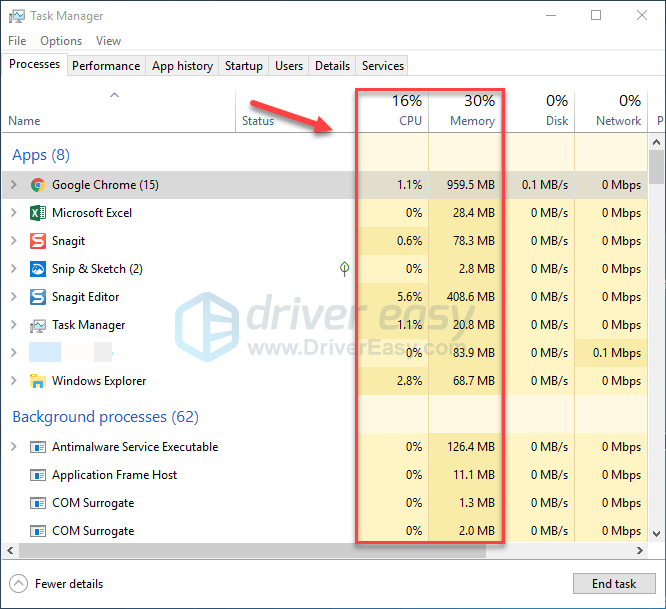
3) Kaynak tüketen sürece sağ tıklayın ve Görevi bitir .
Aşina olmadığınız hiçbir programı sonlandırmayın. Bilgisayarınızın çalışması için kritik olabilir.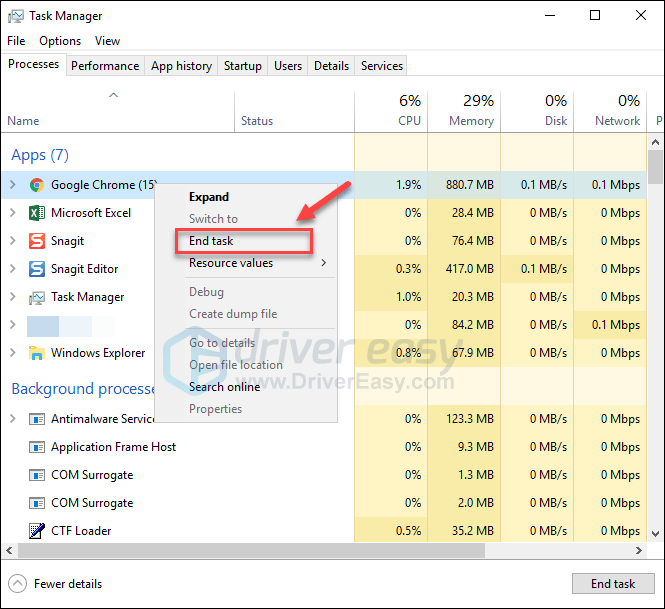
Başlatmayı deneyin Overwatch şimdi düzgün çalışıp çalışmadığını görmek için. Değilse, aşağıdaki sonraki düzeltmeyi kontrol edin.
Düzeltme 6: Oyun önbellek dosyalarını temizleyin
Bozuk oyun önbellek dosyaları da oyun donma sorunlarına neden olabilir. Sorununuzu çözüp çözmediğini görmek için oyun önbellek dosyalarını temizlemeyi deneyin. İşte nasıl yapılacağı:
1) Klavyenizde Ctrl, Shift ve Esc tuşları aynı zamanda Görev Yöneticisi'ni açmak için.
2) Üzerinde Süreçler sekmesinde sağ tıklayın Blizzard ile ilgili program (Blizzard battle.net Uygulaması, agent.exe ve Blizzard Güncelleme Aracısı gibi), ardından Görevi bitir .
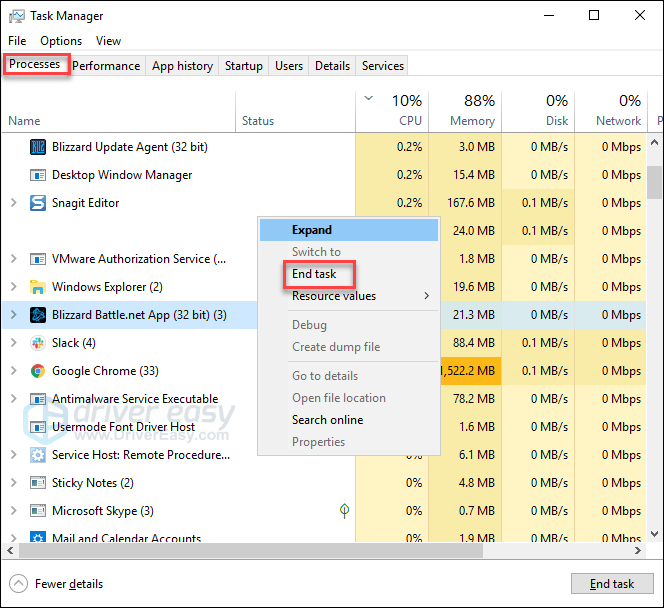
3) Klavyenizde Windows logosu Tuşu ve R Aynı zamanda Çalıştır iletişim kutusunu açmak için.
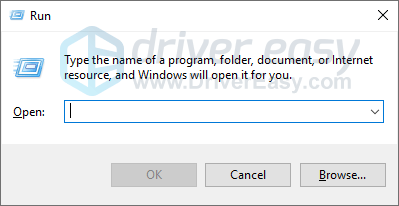
4) Tür %Program verisi% ve tıkla tamam .
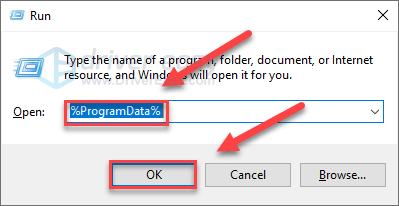
5) Sağ tıklayın Blizzard Entertainment klasörü ve seçin Sil . Sonra silin Battle.net klasörü .
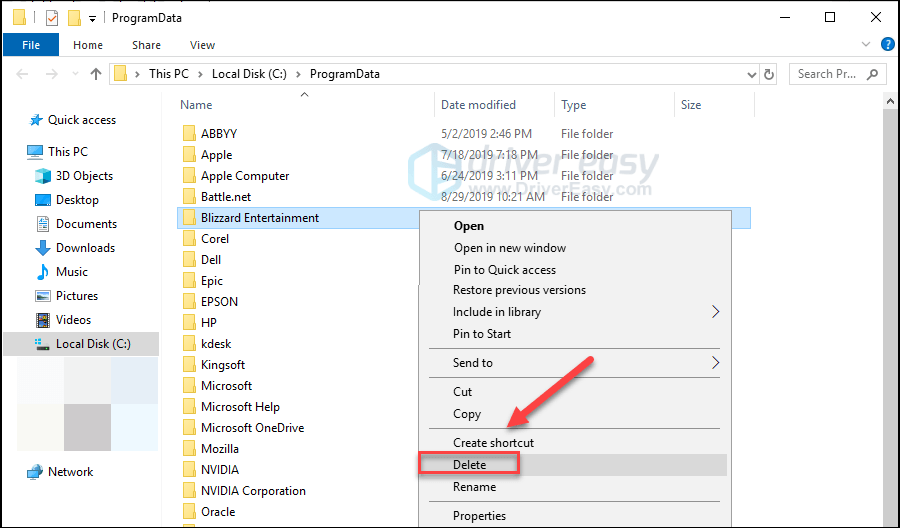
6) Yeniden başlat Overwatch .
Eğer Overwatch donma sorunu hala var, bir sonraki düzeltmeye geçin.
Düzeltme 7: Windows güncellemelerini kontrol edin
Windows güncellemeleri, hem donanım hem de yazılımla ilgili hataları giderebilir. Bu nedenle, saklamak için tüm yeni Windows güncellemelerini yüklediğinizden emin olun. Overwatch sorunsuz çalışıyor. İşte nasıl yapılacağı:
1) Klavyenizde Windows logosu anahtar. Ardından yazın Windows güncelleme ve seçin Windows Update ayarları .

2) Tıklayın Güncellemeleri kontrol et, ve ardından Windows'un güncellemeleri otomatik olarak indirip yüklemesini bekleyin.
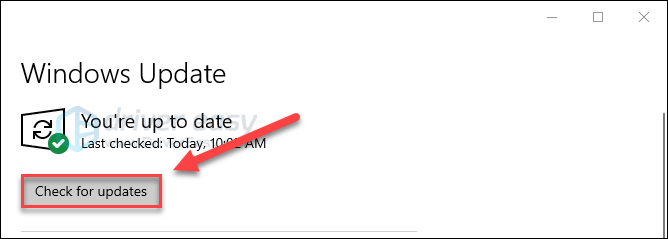
Güncelleme tamamlandıktan sonra bilgisayarınızı yeniden başlatın ve ardından çalıştırmayı deneyin. Overwatch tekrar. Donma sorunu tekrar olursa aşağıdaki düzeltmeyi deneyin.
Düzeltme 8: Sanal belleğinizi ayarlayın
Sanal bellek, temelde bilgisayarınızın fiziksel belleğinin bir uzantısıdır. RAM ve sabit sürücünüzün bir kısmının birleşimidir. Yoğun bir görev gerçekleştirirken bilgisayarınızda RAM biterse, Windows geçici dosya depolaması için sanal belleğe dalacaktır.
Overwatch sanal belleğinizin boyutu geçici dosyaları kaydetmek için yeterince büyük değilse donma olasılığı yüksektir. Sanal belleğinizin boyutunu ayarlamak için aşağıdaki talimatları izleyin ve bunun soruna neden olup olmadığına bakın:
1) Klavyenizde Windows logosu anahtar ve tür gelişmiş sistem Ayarları.
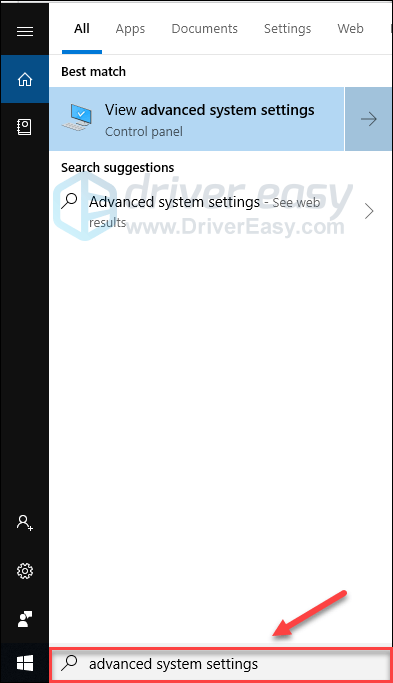
2) Tıklayın Gelişmiş sistem ayarlarını görüntüleyin.
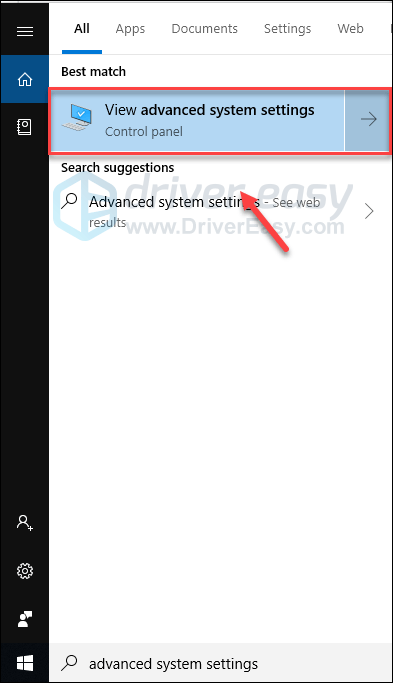
3) Tıklayın Ayarlar .
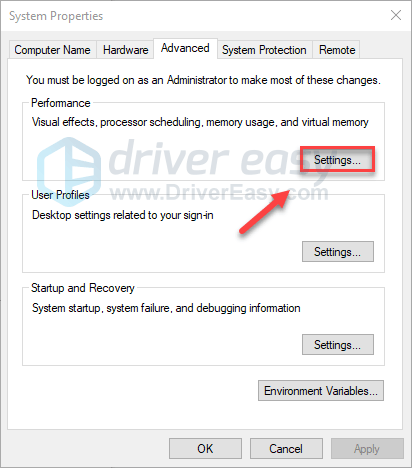
4) Tıkla ileri sekmesini ve ardından Değişiklik .
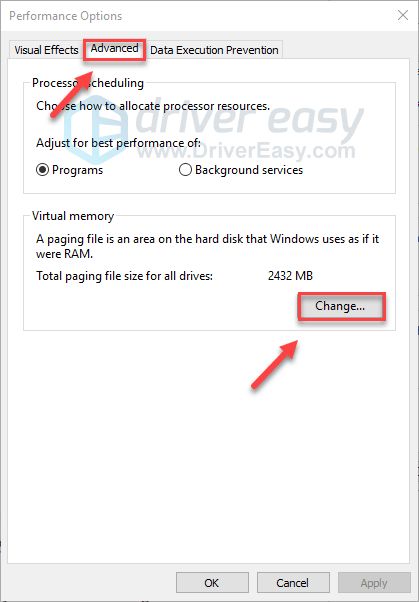
5) Yanındaki kutunun işaretini kaldırın Tüm sürücüler için disk belleği dosyası boyutunu otomatik olarak yönetin .
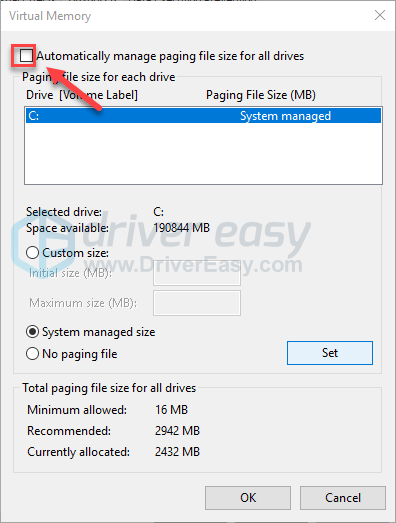
6) Senin C sürücüsü .
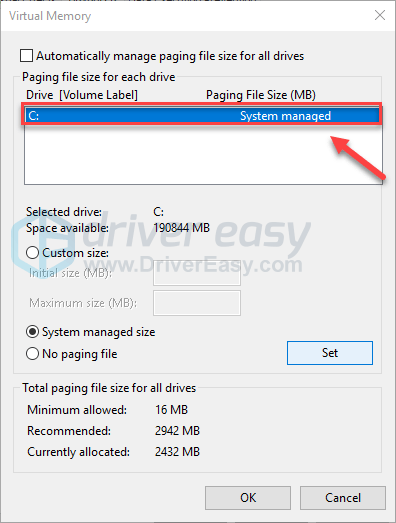
7) Yanındaki seçenek düğmesini tıklayın Özel boyut ve sonra yazın 4096 yanındaki metin kutusunda Başlangıç boyutu (MB) ve Maksimum boyut (MB) .
Microsoft, sanal belleğinizi fiziksel belleğinizin (RAM) üç katı veya 4 GB (4096M), hangisi daha büyükse, ayarlamanızı önerir.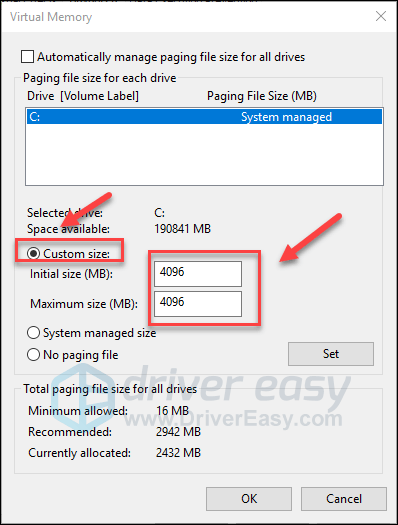
8) Tıklayın Ayarlamak ve ardından tıklayın tamam .
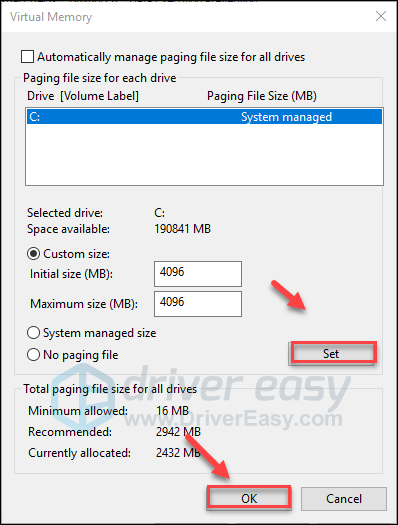
9) Bilgisayarınızı ve oyununuzu yeniden başlatın.
Artık oyunu donmadan çalıştırabilmelisin. Hala donma sorunuyla karşılaşırsanız endişelenmeyin. Hala denenecek 1 düzeltme daha var.
Düzeltme 9: Blizzard Battle.net uygulamasını yeniden yükleyin
Yukarıdaki düzeltmelerden hiçbiri sizin için işe yaramadıysa, Blizzard oyun başlatıcısını yeniden yüklemek sizin için büyük olasılıkla çözüm olacaktır. Aşağıdaki talimatları izleyin:
1) Klavyenizde Windows logo tuşu ve yazın kontrol . Sonra seçin Kontrol Paneli .
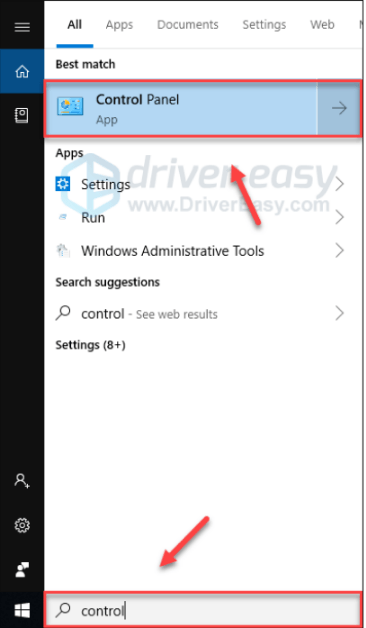
2) Altında Görüntüle , seçin Kategori .
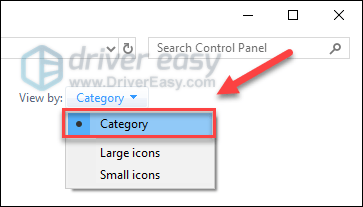
3) Tıklayın Programı kaldır .
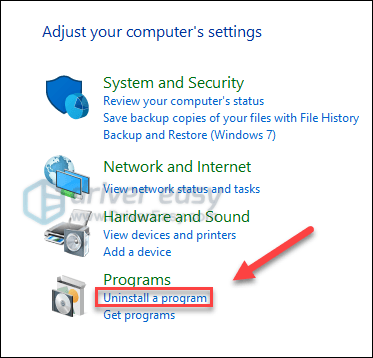
4) Sağ tıklayın Battle.net uygulaması , sonra tıklayın Kaldır / Değiştir .
İzin vermeniz istenirse, şunu seçin: Devam et .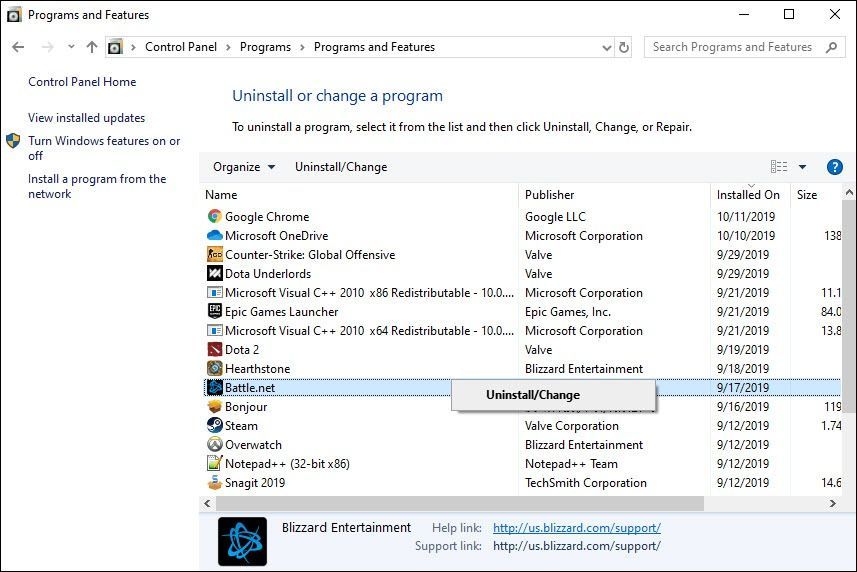
5) İndir ve Blizzard Battle.net uygulamasını yükleyin.
6) İndirin ve kurun Overwatch tekrar.
Umarım artık oyunu sorunsuz bir şekilde oynayabilirsiniz. Herhangi bir sorunuz veya öneriniz varsa lütfen aşağıya bir yorum bırakmaktan çekinmeyin.
![Football Manager 2021 PC'de Çöküyor [ÇÖZÜLDÜ]](https://letmeknow.ch/img/program-issues/84/football-manager-2021-crashing-pc.jpg)


![[DÜZELTİLDİ] Fortnite Hatasını oynama izniniz yok](https://letmeknow.ch/img/knowledge/06/you-do-not-have-permission-play-fortnite-error.jpg)


![[ÇÖZÜLDÜ] Dragon Age: Origins Windows 10'da Çöküyor](https://letmeknow.ch/img/program-issues/69/dragon-age-origins-crashing-windows-10.jpg)